很多软件的皮肤本质上都是ZIP格式的压缩包(如暴风影音、搜狗皮肤、千千静听等)。将皮肤扩展名改为ZIP后,用WinRAR打开,即可得到皮肤的所有图片。材料。但QQ拼音的皮肤文件已被加密,因此无法通过这种方式获取皮肤图片素材。不过,通过使用“万能文件打包解包工具”(以下简称“解包工具”)工具,我们也可以轻松获取“QQ拼音”的皮肤素材。
首先安装最新版本的QQ拼音,并从其官网“http://skin.py.qq.com/”下载多个您喜欢的皮肤文件,然后双击运行这些QPYS格式的QQ拼音皮肤文件,即可完成多个QQ拼音皮肤安装操作;然后打开“C:\Users\syhl999\AppData\Roaming\Tencent\QQPinyin\Skin\2.0”目录(C盘是系统盘,syhl999是当前登录的系统管理员帐号),现在这个目录下有很多QQ拼音将生成SKN格式的皮肤文件;然后将它们剪切到硬盘上的任何其他目录并运行“解包工具”(需要.Net Framework 2.0或更高版本的支持),然后分别单击“皮肤文件”右侧的“浏览”按钮和“解包目标”添加SKN格式的皮肤文件(图1,A位置的“Happy New Year.SKN”)并指定解包后的皮肤材质。保存位置(图1,B);最后点击“解压”按钮,打开桌面上新生成的“新年快乐”文件夹,可以看到多张解压后的皮肤图片素材,如图2所示。
图2
图2中,A前面的图片是一些按钮皮肤素材,A后面的图片是QQ拼音状态栏和输入框相关的皮肤素材,A所示的图片是分割线;建议您只单独保存这些按钮皮肤素材和分隔符皮肤素材即可,并删除与它们无关的其他文件资源。
提示:您一定要仔细多次浏览图2中的所有图片素材,这样在下面制作QQ拼音皮肤的过程中,才能准确找到QQ拼音皮肤某个组件所需的其他类似图片素材。
2、运用学说,借用“搜狗拼音”的皮料
有的朋友可能会觉得奇怪,为什么要删除QQ拼音皮肤中与状态栏、输入框相关的皮肤素材呢?这是因为与搜狗拼音输入法皮肤相比,同类皮肤材质的显示效果更好。您可以从http://pinyin.sogou.com/skins/下载多个您喜欢的某个类别的搜狗输入法皮肤,然后将下载的SSF格式皮肤修改为ZIP格式压缩文件,用WinRAR打开,包含将输入法状态栏和输入框相关的皮肤素材复制到硬盘上任意位置供以后使用。
提示:建议您不要保存搜狗输入法中的按钮图片素材。这是因为使用这些按钮图片素材制作QQ拼音皮肤时,对应的按钮无法完整显示。
2.QQ拼音皮肤的制作
好的!完成QQ拼音皮肤图片素材的采集后,我们就可以开始QQ拼音皮肤的制作流程了。现在正是春天回归大地、万物复苏的时节,所以笔者以春天为主题来讲解如何制作一款QQ拼音皮肤。
1.状态栏皮肤材质编辑
第一步:导入图片素材。首先运行“QQ输入法皮肤编辑器.exe”(以下简称“编辑器”),然后单击菜单“文件新建”命令,新建一个名为“My Skin.SKN”的皮肤文件,并保存到D中根目录;然后选择图3右侧的“状态栏”选项,点击底部的“浏览”按钮,添加您采集的状态栏背景图;最后按照这一步选择“中文”、“英文”、“Caps Lock”等按钮,添加相应的图片素材即可。
图3
第二步:调整按钮位置。图4中,首先选中A处的“中文”按钮,然后通过修改“X Offset”右侧文本框中的具体参数,将该按钮移动到状态栏预览区合适的位置和“Y 偏移”(例如在B 处);然后按照这个方法,将图3中A所示的五个按钮移动到状态栏预览区域“中间”按钮的右侧,这样这六个按钮就可以整齐漂亮地排列在一起了。就是这样,如图4所示,C.
图4
2.输入框皮肤材质编辑
步骤一:更换默认图片。在“编辑器”主界面中,首先切换到“水平”选项卡(如图5),然后选择右侧的“水平Logo”选项,点击下方的“删除”按钮,即可删除这个丑陋的Logo图片;然后选择图5右侧的“水平主窗体”、“水平分割线”、“水平翻页”按钮选项,点击底部“浏览”按钮,即可显示相应的添加按钮图片素材;然后选择“水平主窗体”,可以在右下角看到多个参数(图5,A);最后修改“文本输出范围”、“背景拉伸设置”和“分隔线设置”下各文本框中的数值参数,启用“水平主窗体”、“水平分隔线”和“水平翻页”。只需等到图片完全“拼凑”在一起即可(图5,B)。
图5

步骤2:添加相框和照片。点击“添加相框”按钮创建相框并选中(图6),然后点击图6下方“相框”和“蒙版”右侧的“浏览”按钮,添加相框“相框”和“面具”由作者提供。添加“面具”材质;然后点击图6“默认照片”右侧的“浏览”按钮添加您准备的照片;最后将添加照片的相框移动到水平输入框的右侧(如图6,A)。
图6
尖端:
1.作者提供了五组头像模板。无论您使用哪个组,添加自定义照片时,其尺寸必须与头像模板组中默认照片的尺寸一致。例如,在图6中A处所示的头像中,默认照片尺寸为6868像素。
2.切换到图6中的“垂直”选项卡,在此选项卡下,替换垂直输入框的皮肤材质,调整皮肤材质的位置,添加相框和照片,按照“水平”输入的步骤盒子里的都是一模一样的。因此,我在这里不再赘述。
3.添加个人信息并发布
图7
提示:制作QQ拼音皮肤时,不建议您切换到“编辑器”的“字体”选项卡来个性化字体参数。这样可以避免QQ拼音皮肤安装包分发给好友时出现的问题。由于对方电脑中未安装相关字体文件,导致QQ拼音皮肤无法正常使用。
3.效果预览和照片替换
1.效果预览
双击已生成的QPYS格式QQ拼音皮肤安装包,按照提示即可完成皮肤的安装。这时,当你使用QQ拼音输入文字时,就可以看到你创建的皮肤的效果了,如图8所示。当然,安装了QQ拼音皮肤后,如果你想改变QQ拼音的显示字体皮肤中的汉字和拼音你喜欢什么,就可以在皮肤的任意位置右键单击,选择“属性设置”,打开“属性设置”对话框。 “界面设置”分支,然后进行相关设置。
图8
提示:我们制作的QQ拼音皮肤在QQ五笔中也可以正常使用。
2. 更换照片
图8中,首先点击头像照片右下角,打开“设置相框图片”对话框(图9);然后勾选左上角的“输入字段相框”单选按钮,点击“使用本地图片”按钮添加您准备好的照片;然后拖动左侧深黄色矩形选择头像的显示范围最后点击“确定”按钮。
图9
这样,当我们使用QQ拼音时,我们就可以在其输入栏中看到一个非常个性化的头像,如图10所示。有兴趣的朋友不妨尝试一下。
































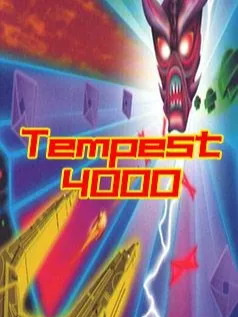





用户评论
终于等到这个教程了!我一直都想要酷炫的拼音皮肤,但总觉得太复杂,没想到这么简单就能办到!我要赶紧试试!
有8位网友表示赞同!
视频做的真好!讲解很清楚,一步一个脚印,很容易跟着操作。我已经顺利做好了qq拼音皮肤,现在和朋友分享攻略,这简直太牛了!
有16位网友表示赞同!
我觉得这个方法其实还好,就是有些人可能不太习惯用这种个性化皮肤吧。我还是喜欢原版的简洁清爽。
有15位网友表示赞同!
话说这个皮肤真好看啊,感觉一下子把QQ界面变得酷起来了,朋友都说我的皮肤好特别!我可是用了这篇文章的教程才知道怎么做的
有11位网友表示赞同!
qq拼音皮肤确实很特别的,很多人喜欢用这种方式来个性化自己的聊天软件。但是,我觉得还是以简洁为主比较好,不然界面太花哨也看腻了。
有18位网友表示赞同!
这个方法感觉有点绕,我试了好几次都不成功啊!或者是我理解错了?视频里步骤好像说的很清楚,但我就是做不出来...
有7位网友表示赞同!
终于明白怎么做了!本来还以为需要学习专业编程才能做皮肤呢,没想到这么简单就完成了,太感谢分享这个方法的人了!
有20位网友表示赞同!
哈哈,我以前也觉得拼音皮肤是很奇怪的东西,但看了这篇文章之后,感觉还挺酷的。我也想去试试看能不能自己弄一个。
有12位网友表示赞同!
为什么我的手机上没有这种功能呢?我一直想换个皮肤,可现在只有默认的一个选项很无聊...
有16位网友表示赞同!
QQ拼音皮肤不是每个人都喜欢吧?有些朋友觉得这种做法很别扭。我还是挺习惯和熟悉原版的界面设计的。
有9位网友表示赞同!
这篇文章太有实用价值了!感谢作者分享这个方法,我之前一直想要换个不一样的皮肤,现在终于可以实现啦!
有9位网友表示赞同!
虽然很多人都喜欢个性化自己的聊天软件,但我个人还是比较倾向简洁的界面设计。过于复杂的装饰反而影响使用体验。
有16位网友表示赞同!
视频讲解太棒了!我以前就很好奇怎么才能更换QQ拼音皮肤,现在终于知道方法了!
有13位网友表示赞同!
制作过程中有些地方不太明白,希望能提供更加详细的解释或者图片说明,这样新手用户就能更容易理解和操作。
有19位网友表示赞同!
这个教程真的太棒了!我花了不到半个小时就成功更换了皮肤,感觉我的QQ界面焕然一新了!
有12位网友表示赞同!
如果能提供更多不同的皮肤模板的话,那就更好了! 这样用户可以根据自己的喜好选择喜欢的风格。
有19位网友表示赞同!
这个方法很实用,我之前一直用着官方的默认皮肤,现在试着用拼音皮肤,感觉变化很大!
有18位网友表示赞同!
我觉得个性化的装饰其实挺好的,可以让QQ界面不再单调乏味。 但要注意不要过度装饰,影响整体使用体验。
有16位网友表示赞同!